Étape 2 : Mapper le message de réponse UPDATE_EMPLOYEE pour insérer le message de demande d’opération

Durée d’exécution : 10 minutes
Objectif: Au cours de cette étape, vous créez le message de demande pour effectuer une opération Insert sur la table Purchase_Order , puis mappez le message de réponse pour la procédure stockée UPDATE_EMPLOYEE au message de demande pour l’opération Insert. Ce faisant, vous transmettez les valeurs du message de réponse à insérer dans la table Purchase_Order .
Prérequis
Vous devez avoir terminé l’étape 1 : Créer l’opération De demande de message d’insertion sur Purchase_Order Table.
Pour mapper les messages
À l’orchestration existante, dans le bloc Insérer de la forme Décider , sous la forme ReceiveUpdateResponse , ajoutez une forme d’affectation de message . À partir de la boîte à outils, faites glisser la forme Affectation de message vers l’espace indiqué.
Notes
Lorsque vous déposez la forme Affectation de message sur l’aire de conception, Orchestration Designer crée la forme De construction de message englobante pour vous.
Dans l’aire de conception, cliquez avec le bouton droit sur la forme ConstructMessage_1 , puis cliquez sur Fenêtre Propriétés.
Dans le volet Propriétés de la forme ConstructMessage_1 , spécifiez les valeurs suivantes.
Définir cette propriété À cette valeur Messages construits InsertPO Nom ConstructInsertMessage Double-cliquez sur la forme MessageAssignment pour ouvrir l’éditeur d’expressions BizTalk.
Dans l’Éditeur d’expressions BizTalk, ajoutez les éléments suivants :
InsertPO = UpdatePOMessageCreator.UpdatePOMessageCreator.XMLMessageCreator(); InsertPO(WCF.Action) = "TableOp/Insert/dbo/Purchase_Order";Ici, InsertPO est le message que vous avez créé à l’étape 2 : Créer des messages pour les orchestrations BizTalk pour l’envoi de messages de demande pour l’opération Insertion sur la table Purchase_Order . Dans la forme MessageAssignment , vous appelez la classe UpdatePOMessageCreator pour créer un message de demande. En outre, vous définissez l’action WCF pour le message de demande.
Dans la forme Construire un message et après la forme Affectation de message, ajoutez une forme Transformer .
Dans la boîte de dialogue Configuration de la transformation, dans le volet gauche, sous l’étiquette Transformer , cliquez sur Source.
Dans la zone Transformation de la source à droite, cliquez sur l’espace sous Nom de la variable, puis sélectionnez UpdateEmployeeResponse.
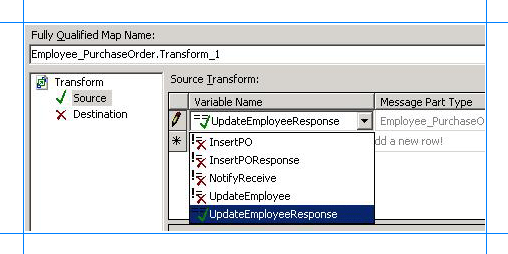
Dans la boîte de dialogue Configuration de la transformation, dans le volet gauche, sous l’étiquette Transformer , cliquez sur Destination.
Dans la zone Transformation de destination à droite, cliquez sur l’espace sous nom de la variable, puis sélectionnez InsérerPO.

Cliquez sur OK. Le fichier de carte s’ouvre.
Développez les nœuds dans les schémas source et de destination.
Mappez les champs Employee_ID et nom dans les deux schémas.
Mappez le nœud Employee_ID dans le schéma source (UPDATE_EMPLOYEEResponse) au nœud Employee_ID dans le schéma de destination (Insertion).
Mappez le nœud Nom dans le schéma source au Employee_Name dans le schéma de destination.
La figure suivante montre les schémas mappés.
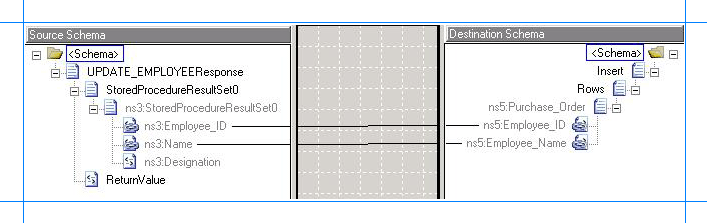
Enregistrez et fermez la carte.
La figure suivante montre l’orchestration en cours.
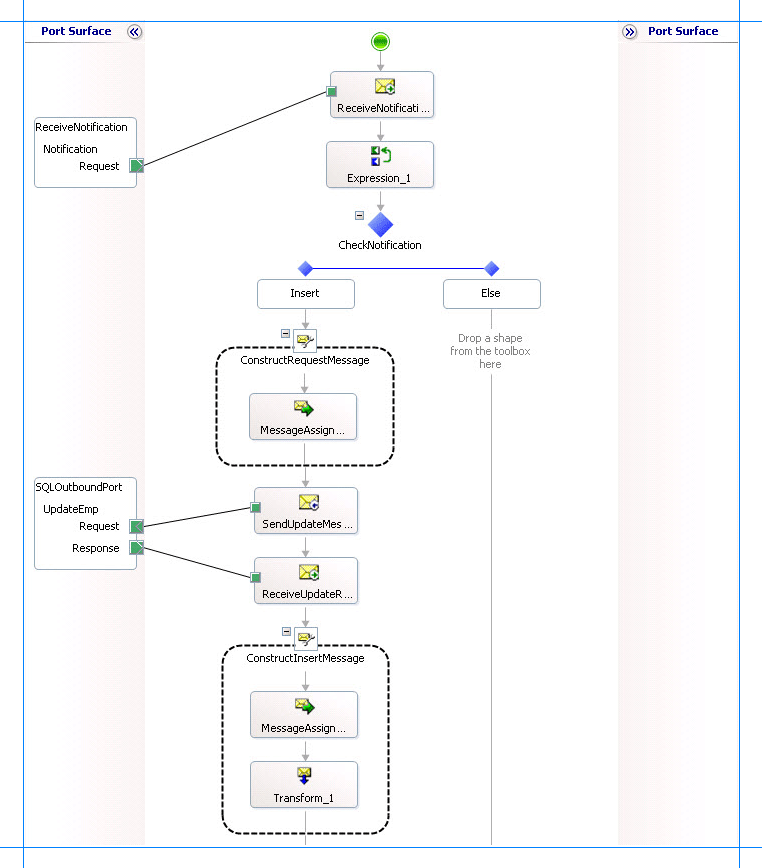
Actions effectuées
Au cours de cette étape, vous avez créé un message pour insérer des enregistrements dans la table Purchase_Order , puis mappé le message de réponse de la procédure stockée UPDATE_EMPLOYEE au message de demande pour l’opération Insert.
Étapes suivantes
Vous envoyez le message de demande pour effectuer une opération d’insertion sur la table Purchase_Order et recevoir une réponse, comme décrit dans Étape 3 : Envoyer le message de demande pour insérer des enregistrements et recevoir une réponse.
Voir aussi
Étape 1 : Créer le message de demande pour l’opération d’insertion sur la table Purchase_Order
Leçon 4 : Effectuer une opération d’insertion sur la table des bons de commande